- Tác giả Abigail Brown [email protected].
- Public 2023-12-17 07:05.
- Sửa đổi lần cuối 2025-01-24 12:29.
Để thêm phông chữ mới vào bộ Microsoft Office, bạn phải cài đặt phông chữ trực tiếp trong Windows. Office đọc danh sách phông chữ của nó từ danh sách phông chữ trong Windows.
Những hướng dẫn này áp dụng cho tất cả các phiên bản Microsoft Office dành cho máy tính để bàn Windows. Cài đặt phông chữ trên máy Mac tuân theo các quy trình khác nhau.
Tìm Phông chữ
Các tệp phông chữ có ở khắp mọi nơi trên web, một số tệp miễn phí và một số tệp trả phí. Các nhà thiết kế chuyên nghiệp sử dụng các dịch vụ như Adobe TypeKit, dịch vụ này tự động cài đặt phông chữ.
Hãy để ý các trang web tinh ranh cung cấp các trình cài đặt có thể thực thi được. Hãy để ý thức chung chiếm ưu thế; nếu một trang web chứa đầy quảng cáo và trông sơ sài, thì có thể là như vậy.
Thêm Phông chữ vào Windows
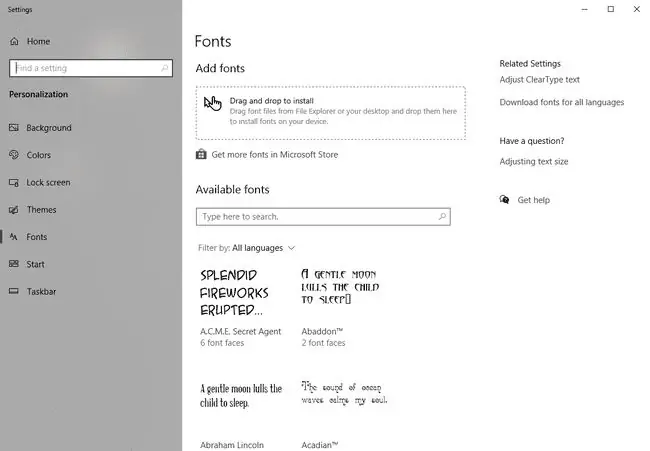
Để thêm phông chữ vào windows, chỉ cần kéo tệp vào thư mục Phông chữ, thường nằm ở c: / windows / fonts. Hành động này sẽ nhắc Windows cài đặt phông chữ.
Ngoài ra, hãy mở công cụ Cài đặt Phông chữ trong Cài đặt Windows. Nhấn Win + Ivà nhập phông chữ vào hộp tìm kiếm để mở công cụ Cài đặt Phông chữ. Kéo tệp phông chữ vào hộp để cài đặt nó. Sử dụng Cài đặt Phông chữ để quản lý tất cả phông chữ của bạn.
Công cụ Cài đặt Phông chữ bao gồm một liên kết để tải xuống hoặc mua phông chữ mới từ Windows Store. Cách tiếp cận này an toàn hơn so với tải xuống phông chữ từ các trang web khó hiểu.
Kích hoạt Phông chữ Mới trong Office
Sau khi bạn đã thêm một phông chữ vào Windows, phông chữ này có sẵn cho tất cả các chương trình trên máy tính. Tuy nhiên, bạn phải thoát và khởi chạy lại ứng dụng để tải lại bộ đệm phông chữ bên trong của nó. Các chương trình Microsoft Office không quét lại chỉ mục phông chữ hệ thống khi chúng đang chạy - chúng chỉ quét khi chương trình khởi chạy.






